RadioGroup+RadioButton进行美化,以替换之前的选择状态
效果图:

1、进行样式定义
radio_sel_state:
<?xml version="1.0" encoding="utf-8"?> <selector xmlns:android="http://schemas.android.com/apk/res/android"> <item android:state_checked="false" android:drawable="@drawable/rect_custom_gray" /> <item android:state_checked="true" android:drawable="@drawable/rect_custom_blue" /> </selector>
rect_custom_gray:
<?xml version="1.0" encoding="utf-8"?> <shape xmlns:android="http://schemas.android.com/apk/res/android" android:shape="rectangle"> <solid android:color="@color/white" /> <corners android:radius="@dimen/space_60" /> <stroke android:width="@dimen/space_1" android:color="@color/list_divider"/> </shape>
rect_custom_blue:
<?xml version="1.0" encoding="utf-8"?> <shape xmlns:android="http://schemas.android.com/apk/res/android" android:shape="rectangle"> <!-- 填充颜色 --> <solid android:color="@color/white" /> <!-- 矩形的圆角半径 --> <corners android:radius="@dimen/space_60" /> <stroke android:width="@dimen/space_1" android:color="@color/colorBlue"/> </shape>
以上的颜色自己设下就行。
2、进行文字颜色的处理
<?xml version="1.0" encoding="utf-8"?> <selector xmlns:android="http://schemas.android.com/apk/res/android"> <item android:color="@color/gray" android:state_checked="false" /> <item android:color="@color/colorBlue" android:state_checked="true" /> </selector>
3、引用
radio_style:
<style name="radio_style"> <item name="android:button">@null</item> <item name="android:gravity">center</item> <item name="android:textColor">@color/gray</item> <item name="android:background">@drawable/radio_sel_state</item> <item name="android:layout_weight">1</item> <item name="android:layout_margin">5dp</item> </style>
4、使用
<RadioButton android:id="@+id/rb_answer1" android:layout_width="match_parent" android:layout_height="wrap_content" android:checked="false" android:text="@string/check_yes" android:button="@null" android:textColor="@drawable/radio_text_color_change" style="@style/radio_style_changed"/>
5、结构
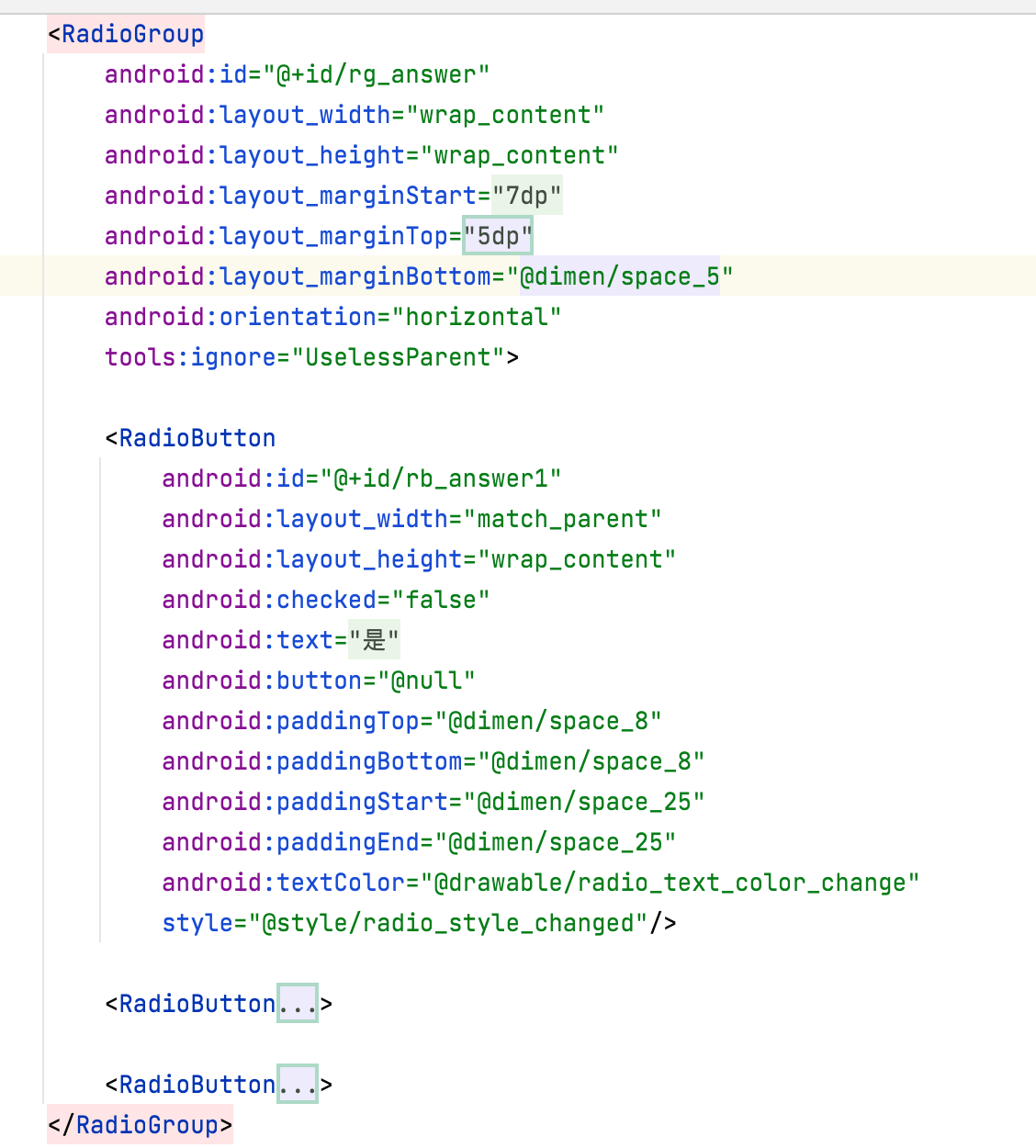
道法自然



